惠普2722怎么关掉wifi
恢复两千七百二十二,如何重置网络?首先同时按下取消键和无线键,等到电源键闪烁,松开无线键开始闪烁,说明重置完成。
粉丝1.9万获赞8.3万
相关视频
 02:05
02:05 00:28查看AI文稿AI文稿
00:28查看AI文稿AI文稿今天教大家二七二二如何重置网络和打开直连标,首先同时按下取消键和无线键,按到闪烁,松开手, 无线标开始闪烁,说明网络重置成功,然后同时按下重新开始键和无线键, 出现直连标就可以直连手机了。
287惠普正甲方圆打印机专卖店 09:08查看AI文稿AI文稿
09:08查看AI文稿AI文稿好,大家好,我们今天给大家介绍一下我们这个惠普二七零零系列连接 wifi 的一个步骤,我们这里有一个步骤图, 按照我们这个步骤一步一步的去操作,就能把它连上我们家里面的 wifi。 我们第一步是答案机开机,然后答案就是在正常的状态下,我们现在已经答案机已经开起来了, 我们可以先复印一张,确保我们这个打印机是正常的。我们先把纸张放上去, 纸张放的话就是我们先把这个抬起来,然后把这个推到最大 a 四卡进去,然后靠右边卡槽推过来,这个时候我们已经放好纸, 我们可以不用放文件,你就点击一次复印,复印的话这里是黑白,这里是彩色,我们随便点击一次,我们只需要看这个纸是不是能正常出来,你就可以 看我们这个纸已经出来了,我们这个效果不用管,我们已经完成了第一步的操作,然后我们现在是第二步手 手机上安装这个 hpc matt 的一个 app, 我们可以找到我们的手机, 找到应用商店, 我们这里可以打那个 hp, 不要安装什么爱惠普的那个是连接不上的,打个 hp 一般的话都会出来了。上面两个,我们需要把这上面两个安装一下,第一个是拿来配网的,第二个是拿来打印的, 我们都点击安装, 我们等待安装完成。 如果说我们 之前有装过这个软件的话,我们可以先把它卸载重装一下,我们这个步骤就会跟我们的视频会操作一模一样的了。这时候第二步已经完成,我们需要看第三步, 第三步时我们需要把打印机设置到一个连接模式下,我们怎么看?我们去看这个手机的连接 wifi 的一个设置, 然后找到我们这个 wifi 设置,我们看这个列表里面会有一个二七零零系列的, 我们这里是低开头的,这个是直连打印模式,我们需要把它重置到 带 s 开头的,就是说他有个二七零零,然后带这么一个单词的一个设置模式下,现在我们不是这个状态,我们需要设置一下,如果说大家已经是 s 的 就不用设置,然后我们是先是低开头的,我们需要把它设置一下,我们找到我们这个打击上的一个打插按钮,还有这个 wifi 按钮, 我们需要把两个键同时按下,如果说我们屏幕是熄灭的状态下,我们可以先点击一次打叉,把屏幕点亮,然后我们这两个按钮同时按三秒, 等到我们这个电源灯闪烁的时候,我们就放手 就算我们等待常亮 wifi 灯闪烁。我们第三步已经设置完成,我们可以到这个列表里面去看, 现在打印机的一个 wifi 已经带有一个 s 开头的一个设置的一个单词,这个时候我们设置第三步完成,我们进行第四步设置,打开 hpc matter 提示我们需要权限,我们点击允许 下面点击减全部接受 到这里的 的话,我们可以点设置新打印机, 然后提示我们使用的连接方式,我们需要选择 wifi, 然后点击继续按钮,再点击继续,这时候提示我们需要前线,我们要点允许 全部打开, 把蓝牙也也打开, 这个时候我们会搜出来我们一个二七零零系列一个答案机,我们需要把它点击一下,这时候我们看一下,这时候我们是我们家里面的 wifi, 我们需要 输我们家里面的 wifi 密码, 当我们输完以后,我们可以点击这个小眼睛确认一下是否正确,确认好了以后我们就可以点击继续, 在这一步的话,我们有一点需要注意啊,这时候我们提示我们要按一下这个闪烁的按钮,我们看打印机上这个闪烁,我们需要点击一次进行确认, 到这个状态显示我们打印机已经连接上我们家里面的 wifi, 而且我们的 wifi 灯 由闪烁变为常亮。如果说我们这一步连接不上的话,我们需要注意点就是确认我们的 wifi 密码,还有我们家里面如果说是双屏路由器,我们需要关 双屏合一,如果说是中文的话,建议大家改成英文,如果还有一种情况就是光猫自带的 wifi 可能会连接不上。 操作完成点击继续, 我们需要等待一下,因为这个需要获取到惠普的服务, 当提示下面的话,我们就点击继续出来这个界面,点击跳过打印页面, 然后选择不是。现在 这个时候我们打印机已经连上我们家里面的 多提示我们这个设置,点击完成设置,按照他的一个提示把他设置好。如果说我们是第二台手机的话,我们怎么去用啊?第二台手机,第二台手机的话 我们就直接手机连到家里面的 wifi, 我们在这里点这个加号,或者是添加第一台打印机, 然后这里的话我们就选择添加打印机了,因为我们前面通过使用入门已经把我们这个打印机连上我们家里面的网了,我们点添加打印机,这时候会搜出我们这个 wifi 下的打印机,点击添加,然后就添加完成。
7851打印机砖家 19:56查看AI文稿AI文稿
19:56查看AI文稿AI文稿我们说一下这个手机直连这个打印六寸照片的一个方法啊,我们首先第一步啊,先把这个打击的一个直连给打开,我们看下这个显示屏啊, 现在一个状态就是一个机器坑,开机以后直连没有打开,我们需要,我们需要把这个直连打开,要找到这个镜子的按钮,还有这个 wifi 按钮,两个按钮同时按下, 大约三秒钟左右,我们看这个显示屏啊,好,等显示屏多出来一这么一个图标啊, 这就是一个答案机的一个直连标志,当这个图标显示了以后,我们把 a 四纸 装上去,我们打印打印出一个报告,那上面会有一个密码,只连的密码就是这这个打印机啊发出来的一个热点的密码,我们要点击这个感叹号,一定要在这个打开以后啊,你要点击一下感叹号, 然后这时候等待一下这个电源灯啊,他会闪烁,说明机器啊正在运行中,等待这个报告打印出来, 好,这次我们看到这个报告已经给我们打印出来,你需要看的这一点是这下面这个位置啊,他就是有我们一个直连的一个 wifi 名称跟 wifi 密码。这时候我们找出一个手机,我这里拿个手机给大家演示一下,手机上我们已经装好了这个软件啊,惠普斯 mat 还有打印 hp 打印服务插件, 这个可以在我们的商店面去下载啊,如果说大家是那个苹果手机的话,只需要安装这个惠普是骂的就可以了,苹果手机是没有这个插件的,在商店搜索这个名字都可以的。 这时候我们去,这时候我们先是把这个 wifi 打开,我们的手机 wifi 的一个界面啊,这是我们找到这个跟这个报告对应 的一个名称,这时候可以找到在这里点击连接,然后我们这个密码的话,就是在我们这个报告上这个密码,我们对应这个密码去输,把它连接上去, 输完密码点击连接。 我们需要注意的一点就是啊,他连接这个 wifi 的话是用来打印的,他手机会提示我们啊,像这样一样提示我们每 没有网,是否切换这个网络,我们这时候一定要点击啊,保持或者是点不切换啊,如果说我们换了别的 wifi, 他就会答应不了,这时候我们连接好了以后啊,就打开我们这个会不是骂他。 我们现在的一个惠普式码子的话,是需要一个注册哦,这里的话提前已经登录好了,这个会有一个单独的教程啊,去跟大家交代了怎么去注册登录这个账号,这是我们添加打印机 啊,你看到我们这个二七零零,为什么这个上面显示一个二七零?是因为我们这个机器啊,就是说二七二零它是一个系列里面,所以说电脑上 或者是手机上的显示名称都是一个系列名称显示啊,这就是我们的机器,你点击一下添加,这时候看我们这个机器啊显示就绪啊, 你这时候要打六寸的照片,我们先把这个 a 四纸给取出来,换上我们这个六寸的照片,别说这里就有一个六寸照片, 四成六的。这时候我们把纸给放上去,我们先调这个刻度,这上面也有刻度值啊,把这个蓝色的往右拨,大概拨到这个位置,我们先把纸给放下去,放上去的话我们 再稍微调整一下,这个不能太松了,太松的话他走子或者打印,等下我们打印出来这个图啊,是斜的,也不能卡太紧了,卡太紧的话他纸张可能会下不去啊,像我们这种可以稍微啊自己判断一下,像这样就可以了。 这时候放好了纸以后,我们接着在手机上操作我们这个手机界面啊,可以看到往下就会有个打印照片,我们点打印照片,选择我的照片, 打开我们的相册就是看到我们这个照片,比如说这里随便找一张图给大家演示一下, 你选好了图啊,我们就可以点打印, 这时候我们可以看到这个啊,如果说我们需要多混的话,在这里选,还有需要打黑白的话,你在这里选黑白彩色啊,这个都比较呃,比较比较,一看就知道了。下面尺寸啊,就是我们的 四乘十五厘米,也就是我们的四乘六啊。当我们设置完以后啊,我们点击这个右上角的这个打印的按钮, 这时候就稍微等待一下,要么就是一个无限无限直连啊,网络的话他可能就是稍微等待一下,而特别是图片的时候,图片的话他发送啊,需要一定的时间, 这时候他已经机器啊已经在打印了,然后说明的话就是我们这个打照片啊,这个机器会用高质量去打印,所以说速度啊 会慢一些,这是一个正常的现象啊,如果说日常我们打一文档的话啊,就会快很多。 嗯, 我看这个图片已经打完了啊,对比看一下效果,这就是你们直连啊, 打印照片,然后我们接着去说打印这个文件文件的话,我们先把纸换成 a 四, 这个放纸也是一样的,都是调调整,这个刻度靠右啊,纸张靠右,然后把这个蓝色的卡的这个纸啊,不要太紧,不要太松就行啊。 这时候我们手机上还得去装一个 wps, 这里给大家装好了啊,如果说咱们没装好,我们可以先换成自己家的网络再去装啊,这时候我们可以去打印 这个文件,比如说我们这个微信上啊,找到我们自己的文件 啊,微信上的文件啊,如果说我们需要注意点,就是我们微信上的文件先把它给下载完啊,因为我们这个 wifi 啊,现在连的是打安机的一个 wifi, 他是没有外网的, 我们可以先切换网络,然后用流量把这个文件先下载完啊,就说我们先能打开啊,一点就开,你像我们这样没接受完,是不是咱们得先换这个 wifi 让他接受完, 像我们这个没有重换了个文件啊,把它接受完啊,确保他已经能打开以后啊,像这个就已经打开了,我们再把它换到这个咱们打印机的一个 wifi 啊, 啊,切换过去好,等他显示已连接的时候,我们再去微信接 页面操作,这时候我们需要他们提示的话,我们要点保持连接啊,不能切换。我们找到我们要打印的文件,我们长按他选择其他应用打开, 这时候他会出来一个列表,我们找到我们这个装的 wps, 这时候你已经看到我们这个文件已经给打给打开了啊, 我们就滑动啊,滑动对对顶端啊,下面有个工具,顶完工具后有个弹框, 你要点到这个,点到文件,然后这里会有个打印, 这个是一个页数选择啊,我们可以先点打印,后面也是可以选择点打印后选择系统打印服务, 出来这个界面我们选择我们自己一个打印机啊,我这里这个手机上我添加了很多打印机, 上面有一个小三角符号,或者是点这个打击的这个位置啊,我找到这个,我们这个是二七零零的,而且是这个下面有个 ip 啊,幺九二点幺六八点二二三点幺,这是一个直连的,就是我们手机啊连接打击的热点,要选择这个 去给我们打印,选择好后我们稍微等待一下,他会出来一个预览, 这时候我们可以这里还有个小的三角符号,可以往下滑,或者点击一下,看下这个纸张啊,我们写的是 a 四没错的。然后这个如果说我们打要打黑白,就在颜色这里选择啊,黑白或者是彩色, 还有页码,如果说我们这里要全部打就全部选择,如果说 要打其他页,我们在这里再选,比如说这里给大家演示啊第一页打到第一页, 或者还有个方法,就是下面这里啊,左右滑打这个勾啊,但是这个 如果说文件较多的话,就不会比较比较麻烦啊,这里给大家演示的一个第一页选择好,你就点这个右上角这个打印按钮,点完后下面会有一个弹光,你就点击确定, 这时候机器啊,就这个这个机器就会去打印,稍微等待一下,他会发送到我们的打印机上, 这个无线的话是要需要等待一下,然后我们这个发送,如果说文件较大的话, 传输是需要时间,他是通过啊,手机啊啊,然后点对点的传输到打印机上,然后打印机再去给我们打印这个文件。这个直连的话,是我们在外面啊,或者说谁外面没有 wifi 的情况下去打印这个, 对, 有一个 我们看到这个文件给我们打印完了啊,这就是我们一个直连啊,打印六寸照片跟 a 四的教程。 我们接着说一下这个扫描啊,在这个软件里面看左下角有个打印机扫描,等我们点进去以后啊,我们先把这个原稿放上去, 把我们需要扫描的文件我自己一面朝下铺在这个上面,如果说是别的其他尺寸的话啊,一样的放啊,靠靠这个下角就行了。 然后我们看下这个右上角有个设置扫描分辨率啊,可以自己去按要求去选择啊,分辨率越高他比较清晰一点,他速度会慢一些。 然后扫描的颜色也可以在这里选黑白彩色啊,我们设置好你就点关闭,同时你就点下面的扫描, 现在我们打印机啊正在一个扫描的过程中,我们稍微等待一下, 这是我们看到我们这个预览啊,扫描的预览如果说我们要存在呃,手机上,你就可以把它点保存啊,或者说我们可以分享到微信上,就点共享, 然后这里选择没有保存的文件格式啊,可以保存为图像或者是 pdf, 名字也可以自己改一下啊,选完后你就点击共享发到我们这个微信上啊,手机助手或者是我们别的朋友, 这个的话我们就可以看到这个扫描文件啊,也可以保存到手机上就可以了。
2022打印机砖家 01:19查看AI文稿AI文稿
01:19查看AI文稿AI文稿今天不修电脑,不修打印机,今天老客户买了一台惠普二七二零的机器,刚刚送货上门,客户把机器都拆好了, 都可以复印,也可以打印,连电脑可以打印,就是连不上 wifi, 新机器一般连 wifi 的话就直接可以连,不需要密码。你看这个画面的话,进入幺九二点幺六八点二二三点一就可以进入这个画面。找自家的 wifi, 输入自家的密码就可以了。下一步,点击下一步,下一步就可以连上了,点击下一步再点确定就可以了。无线密码这一项,输入你们家 wifi 的密码,点击下一步刚刚连好的 wifi, 试一下。我打印我手机里面的照片,打印机已经搜到了,点打印,选择彩色的或者黑白的,自己选择,点击开始打印,打印机在运行着,第一次打印比较慢,反应比较慢一点, 第一次答应需要等一会,他机器反应比较慢,你看最近答应出来了,完全没问题,客户很满意。
 00:19查看AI文稿AI文稿
00:19查看AI文稿AI文稿今天咱们讲一下惠普二七二二打印机,它控制面板上键的功能,这个键是开机键、关机键,这个键是取消键,这个键是下指键、 wifi 键、打印机的信息键、彩色复印键、黑白复印键。
 01:58
01:58 00:44查看AI文稿AI文稿
00:44查看AI文稿AI文稿来,今天教给大家我们二七二二上面功能键都是干啥的啊?从底下数,第一个键是黑白复印件, 这个键是彩色复印键,然后这个键是信息键啊,里边有我们那个打印机的密码呀、匹码呀,都是在这里面呢。还有咱们那个 wifi 键,就是 wifi 连接好了之后,他这个灯是常亮的。然后还有重新开始键 啊,这个是取消键啊。还有咱们这个墨盒生余量是不是彩色的,黑色的这上面都会显示 啊?然后一个液晶显示屏上面会显示咱们这个复印的页数和打印的页数在上面。这个键啊是最关键的,就是咱们开关机键第一步都是先按这个键开始的。
 00:39查看AI文稿AI文稿
00:39查看AI文稿AI文稿惠普二七二二打印机怎样连接手机呢?点击我们的信息按键,获取这款打印机的账号和密码,拿出我们这款信息页,找到我们的账号和密码,进行一键连接。首先找到我们手机里的设置功能,点开设置找到我们的无线局域网。 然后呢在这里搜索到我们这款打印机,它自带的无线 wifi 认定型号。这款打印机叫惠普的二七二二,搜索的系列名称叫二七零零,点击它进行连接, 把我的密码直接输入进去就可以了。好了,我们的账号已经连接好了,我们的手机可以正常去使用了。
384ikun玩数码 01:23查看AI文稿AI文稿
01:23查看AI文稿AI文稿手机打开小白学习打印 a p p, 点击添加设备,点击添加设备,选择局域网设备,选择打印机未连接路由器 wifi 选择惠普,选择 dj 二七零零系列。根据上面的教程在打印机上进行操作,按下取消按钮,使打印机准备就绪,同时按住无线按钮和取消按钮五秒, 直至电源灯闪烁,等待六十秒钟,直至无线指示灯呈蓝色闪烁。 屏幕 wifi 闪烁,勾选无线指示灯已闪烁,点击下一步,选择 desk get 两千七百 series, 这里需要连接打印机需要连接的 wifi, 并输入 wifi 密码,点击下一步,这里会自动找到打印机。点击我知道了,按下打印机的信息键, 这里 a p p 会自动连接,自动搜索到打印机正在搜索设备,点击添加打印机,添加成功,点击返回首页,就可以体验丰富的资源了。
1660景逸-f 00:37查看AI文稿AI文稿
00:37查看AI文稿AI文稿今天教大家打印机如何连接网络,先打出信息页,打印机密码在这里, pen 码在这里,手机直连打印机,打开 hp smart, 点击添加打印机 往下滑,找到高级设置,进来以后选择网络,点击无线,点开无线,设置向导,输入 p 码,点击下一步,这里要多等一会, 找到自家网络,输入密码,点击确定无线登场,亮,说明网络连接成功。
289惠普正甲方圆打印机专卖店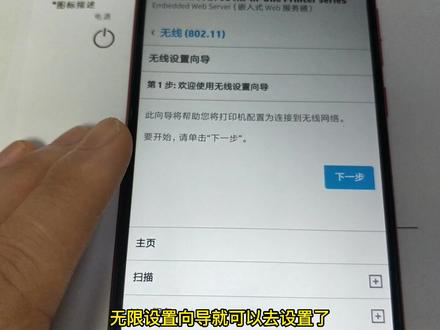 04:42查看AI文稿AI文稿
04:42查看AI文稿AI文稿大家好,今天教大家惠普二七二九九连打印机怎么操作? 现在新机状态下,我们开始,呃,按住这个重新开始键,还有这个无线键,按住这两个键,打开这个直连的 这个就是已经打开了,打开之后我们要知道他的密码, 手机连接打印机的自带热点密码,按住这个感叹号按住几秒钟, 对,好像不对,我想一下 这张打进出来的星星月,这里是 wifi 的密码, 我们先把这个 wifi 切换到我们打印机的 wifi, 然后我们找到我们手机上的浏览器 啊,在上面这个链接,呃,搜索栏这里输一个 ip 地址啊,输幺九二点幺六八点二二三点幺,然后这里有个记录就给他输点一下就可以进去了,大家到时候可以自己手输这个, 他提示这个的话,我们要点击确定就行了,点继续就行了。 好,这时候我们已经进入一个打印机的一个后台啊,就是通过这个页面,我们可以把打印机连接到我们家里面的一个 wifi, 我们点击网络, 然后选择到无线, 这里选择无线设置向导啊,这时候他会提示我们有个 pin, 我们这个机器的 pin 的话是在这个位置啊,把这个前盖给打 开木盒的盖子,然后左下角有 pin, 我们就对应器书, 因为这个美台的 pin 是不一样的,这也是为了一个安全性啊, 当我们输完以后,我们点击提交 啊,可能我刚刚没输,对啊,重新再输一下, 好,这是我们输,输完了正确后,他这时候无限设置向导就可以去设置了,这时候我们点击下一步, 他就会搜寻我们家里面啊,能搜索到的一个 wifi, 最后已经搜索上看一下他们这个界面啊, 能搜出我们这附近的 wifi 啊。如果说这时候我们就选择我们自己家里面的一个 wifi, 然后下一步这里是一网, 输完密码之后下一步,下一步就等待连接完成, 到这一步就是已经连线成功了。
1131打印机砖家




